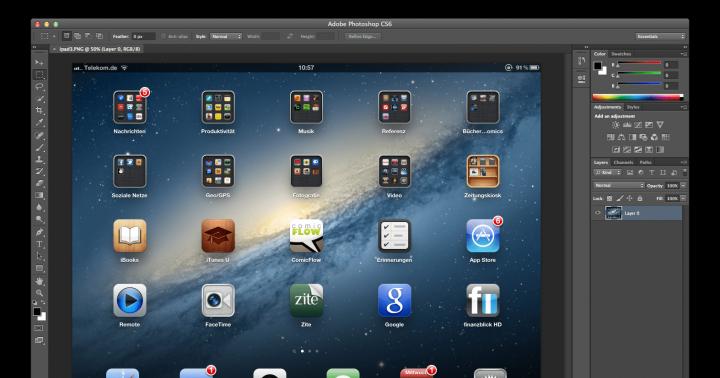Столкнулся с серьезной проблемой. Молодой Windows был хорош, но имел огромное количество опасных уязвимостей, из-за которых хакеры могли легко проникать в систему. Единственным выходом из ситуации виделась разработка отдельного программного обеспечения, которое бы следило за сетевой активностью и пресекало нежелательный трафик.
Microsoft разработал собственный файервол и интегрировал его в виндовс. Сегодня это приложение известно нам как брандмауэр Windows. к сожалению, встроенный файервол оказался не слишком надежным. Для обеспечения сетевой безопасности компьютеру все еще нужны сторонние приложения. Вот лучшие бесплатные файерволы, которые обеспечат вам эту безопасность.
ZoneAlarm Free Firewall
ZoneAlarm Free Firewall - один из самых старых и известных файерволов. Первая его версия была выпущена в далеком 2000 году, а самая свежая - в январе 2017. Файервол умеет прятать открытые порты, обнаруживать подозрительный трафик и отключать вредоносные программы. Также ZoneAlarm Free Firewall регулярно сам связывается с сервером DefenseNet, откуда черпает информацию о самых актуальных угрозах. Файервол умеет защищать ПК пользователя при работе через публичные Wi-Fi точки. Единственный минус ZoneAlarm Free Firewall - он может конфликтовать с другими программами, обеспечивающими сетевую безопасность.
Comodo Firewall

Если вы не любите файерволы, надоедающие слишком частыми уведомлениями, вам стоит обратить внимание на Comodo Firewall . Эта программа довольно «молчалива» и не беспокоит пользователя по пустякам. Между тем, Comodo Firewall весьма надежен. Файервол мониторит вашу сеть и сопоставляет данные о системе и приложениях с огромным списком опасных файлов. На данный момент этот список содержит информацию о более чем 2 млн угроз. Пополняется он ежедневно.
PeerBlock

В то время как многие файерволы пытаются обеспечивать комплексную защиту, PeerBlock служит лишь одной цели. Это файервол блокирует доступ к вашему компьютеру с заведомо опасных адресов. Это - отличный выбор, если вы хотите защитить свою приватность от посягательств рекламных сетей, следящего ПО, правительственных или частных антипиратских организаций и других интернет-негодяев. PeerBlock автоматически обновляет список потенциально опасных адресов, но вы также можете изменять его вручную.
TinyWall

TinyWall
- легковесный и молчаливый файервол, не раздражающий пользователя всплывающими окнами и уведомлениями. По сути, TinyWall можно считать плагином, улучшающим работу встроенного брандмауэра Windows. Программа отлично подойдет новичкам, поскольку в ней нет никаких сложных настроек.
OpenDNS

OpenDNS - не скачиваемый файервол, а интернет-служба, предоставляющая всем желающим общедоступные и безопасные DNS-серверы. Вам достаточно указать правильные данные в настройках своего роутера, чтобы весь ваш трафик шел через эти серверы. Это очень удобно для пользователей, в чьей домашней сети присутствует много подключенных к интернету устройств, в особенности - гаджетов умного дома.
Anti NetCut3

Если вам часто приходится пользоваться публичным Wi-Fi, файервол Anti NetCut3 может помочь вам защитить свою систему при подключении к скомпрометированной точке. Эта программа разработана с единственной целью - следить за конкретным сетевым подключением. Все, что вам нужно сделать - указать, за каким адаптером следить. Это может быть Wi-Fi адаптер, если вы подключаетесь «по воздуху», либо сетевая карта, если вы выходите в интернет по кабелю.
Ни для кого не секрет, что большинство пользователей для защиты своего компьютера ограничиваются лишь установкой антивируса , забывая, что помимо угроз заражения ПК существует угроза использования компьютера-жертвы в качестве бот-машины.
Поэтому для более полной защиты компьютера, помимо установки антивируса рекомендуем установить еще и фаервол, брандмауэр или сетевой экран – эти все названия одного и того программного обеспечения.
Ashampoo Firewall
Первым в нашем обзоре будет продукт немецких разработчиков – Ashampoo Firewall.
Активизация продукта осуществляется путем ввода кода, который приходит на почтовый ящик пользователя после регистрации на сайте разработчика.
Сразу после установки будет предложено настроить программу согласно, имеющегося упрощенного «Easy Mode» или продвинутого режима «Expert Mode».
Принцип работы фаервола следующий: для каждого приложения должно быть сформировано разрешающие или запрещающее правило, которое обрабатывается фаерволом.
В случае попытки приложением, для которого не назначено правило, установить соединение, фаервол предупреждает пользователя – предлагая создать правило.
Данное утверждение справедливо, когда фаервол работает в режиме обучения.
При отключении этого режима, приложения для которых не назначены правила – будут блокироваться в автоматическом режиме.
Достоинства:
Бесплатный;
Малое потребление ресурсов системы;
Дружественный пользовательский интерфейс;
Возможна настройка в полуавтоматическом режиме.

Недостатки:
Не совместим с некоторыми антивирусами;
Фаервол устанавливается без ввода каких-либо паролей или прохождения регистрации, как в случае с Ashampoo Firewall.
Создание правил для доступа приложений происходит в ручном режиме.
Рекомендуем не откладывать эту процедуру на потом, т.к. после установки Ashampoo Firewall может запомнить некоторые приложения и программы, как непроверенные, вследствие чего последние могут некорректно работать или не работать вообще.

Достоинства:
Бесплатный;
Простой и надежный.
Недостатки:
Отсутствие обновлений;
Отсутствие русскоязычного интерфейса;
Настройка в ручном режиме.
Comodo Firewall
В отличие от предшественников, перед нами достаточно мощный, многофункциональный фаервол, который идет в паре с антивирусом - Comodo Antivirus.
База данных фаервола весьма внушительна и содержит информацию более чем о 13 тыс. программах, имеющих риски в области безопасности.
Набор функций стандартен - защита от троянских программ, вредоносных скриптов, поддержка режима наблюдения входящего/исходящего трафика, а также за сетевой активностью установленных программ, DLL-библиотеками, возможность скрытия компьютера в сети, контроль при обновлениях программного обеспечения и драйверов .

Обратите внимание! Дополнительными функциями являются подробный отчет системных событий, интеграция в Центр обеспечения безопасности Windows, возможность запуска приложений в специально выделенной среде для их безопасного исполнения - песочнице (Sandbox).
Несмотря на широкий спектр разнообразных настроек, фаервол не потерял дружественного интерфейса, каждая опция имеет соответствующее описание.
Достоинства:
Бесплатный;
Возможность пакетной установки фаервола и антивируса;
Простой русскоязычный интерфейс с подсказками.

Недостатки:
Увеличение времени загрузки операционной системы, потеря производительности ПК;
Программа не корректно удаляется из системы, оставляя после себя множество «мусора».
Outpost Firewall Pro
Программный продукт от российской компании Agnitum. Для ознакомления с возможностями фаервола разработчик предоставляет бесплатную 30-ти дневную версию.
Цена лицензионной копии для домашнего использования на год составляет - 899 руб, лицензия на 2 года обойдется в 1399 руб.
Отличительная черта фаервола - возможность обнаружения как известных вредоносных программ, так и новых пока еще отсутствующих в базах данных.
Данная функция возможна благодаря многоуровневому подходу, который подразумевает использование проактивной блокировки, основанной на анализе поведения программ и сигнатурных методов обнаружения сетевой активности.

Помимо организованной функции самозащиты фаервола от полного или частичного отключения или изменения вредоносным кодом, программа также обеспечивает эту защиту для операционной системы и установленных программ и приложений.
В целом фаервол достаточно хорош, потратив некоторое время на грамотную настройку в последующем можно забыть о его существовании, программа обеспечит достаточно высокую степень защиты вашего ПК.
Достоинства:
Многоуровневый подход обеспечения безопасности с проактивной защитой;
Скорость работы ПК после установки остается на прежнем уровне;
Наличие русскоязычного интерфейса с подсказками.
Недостатки:
SpyShelter Firewall
Программа доступна для ознакомления в течение 14 дней после установки, за это время пользователь должен определиться, стоит ли программа своих денег.
Годовая лицензия программы обойдется в 25 евро, хотя компания предоставляет такое выгодное предложение, как покупка пожизненной лицензии по цене 55 евро для 1 ПК.
Также есть предложение для 5 ПК - цена лицензирования 65 и 165 евро соответственно.
В стоимость лицензии включена тех.поддержка продукта. Язык для общения - английский.

Обратите внимание! Помимо стандартных функций, присущих другим фаерволам, в т.ч. наличие проактивной защиты, следует отметить и более передовые возможности - защита от создания вредоносным ПО скриншотов с экрана, вебкамеры , записи звука с встроенного микрофона. Есть функция шифрования нажатия клавиатурных клавиш.
Достоинства:
Наличие проактивной защиты;
Установка программы не сказывается на быстродействии системы;
Недостатки:
Необходимость приобретения лицензии;
Английский интерфейс.
Windows 7 Firewall
Фаервол для Windows 7: обзор лучших программ
В рубрике «Файерволы» собраны бесплатные программы для защиты компьютера от угроз исходящих из локальной и интернет сети. Фаервол контролирует весь трафик проходящий через него, и блокирует подозрительные соединения, и не позволяет вирусам попасть на компьютер. Если вы активный пользователь интернета, то использование фаервола обязательно.
GlassWire – монитор сетевой активности и защита
Программа для мониторинга и отображения активности сети. Имеет функцию сетевого экрана – позволяет блокировать входящий и исходящий трафик. Приложение помогает проанализировать все сетевые подключения и выявлять вредоносные. Ведёт детальную статистику по каждому входящему и исходящему соединению.
Simplewall – маленький, но мощный сетевой экран
Крохотный защитник сетевой активности, позволяет легко управлять службой фильтрации Windows (WFP). Работает на основе белого списка (разрешено, то что отмечено) или на основе чёрного списка (заблокировать всё ,что отмечено). Лёгкое приложение для защиты системы от угроз из сети, в паре с бесплатным антивирусом (к примеру Kaspersky Free) будет надёжной защитой для компьютера.
Privatefirewall – надёжная защита от вирусов и интернет...
бесплатный сетевой экран, который осуществляет проактивную всестороннюю защиту от различных сетевых угроз и опасных приложений. Фаервол способен обнаружить и заблокировать любую активность, которая характерна для известных вирусов, хакерских и фишинг-атак. Любые программы стремящиеся получить доступ в сеть, будут заблокированы и разблокировать их сможет только пользователь компьютера.
Windows Firewall Control – управляем настройками встрое...
Программа позволяет быстро разрешить/запретить другим программам выходить в сеть, полностью отключить все соединения, настраивать дополнительные правила встроенного брандмауэра Windows, просматривать текущие активные сетевые соединения и многое другое.
Windows 10 Firewall Control – интернет защита для Windo...
Windows 10 Firewall Control - бесплатная утилита для управления встроенной сетевой защитой в новой операционной системе Windows 10. Управляет доступом приложений в интернет, осуществляет мониторинг сетевой активности и ведет подробный отчет.
Windows7 Firewall Control – управляем встроенным брендм...
Программа, которая поможет контролировать приложения пытающиеся выйти в интернет. Использует механизм встроенного брандмауэра Windows XP/7/8/Vista, при этом предлагая дополнительные возможности для управления доступом программ к локальной сети и Интернету.
По сути это одно и тоже. Брандмауэр и фаервол – представляют собой программный или аппаратный комплекс, который проверяет данные, входящие через Интернет или сеть, и, в зависимости от настроек, блокирует их или позволяет им пройти в компьютер.
Фаервол более динамичен в планах настройки и более функционален. Брандмауэр же более легок в использовании и содержит минимум настроек.
Зачем нам нужен брандмауэр/фаервол?
- Контролировать приложения, использующие порты (в случае изменения приложения вирусами или троянами, устанавливающимися в качестве плагинов, сетевая активность приложения блокируется);
- В фаерволе существует режим обучения, когда при первом обращении программы к сетевым ресурсам пользователю задаётся запрос как поступить с программой (обычно вида «запретить всегда, запретить однократно, всегда разрешить, разрешить однократно, создать правило»);
- В брандмауэре проставляются исключения для программ;
- Режим смешанной фильтрации (при которой осуществляется контроль всего входящего из интернета, посредством портов).
При установке фаервола отключаем родной брандмауэр Windows и наоборот – это делается во избежание конфликта между ними.
Если вы сомневаетесь с выбором…
Если у вас на компьютере есть очень ценная информация, которая содержит в себе пароли банковских счетов, интернет кошельков и т.д. или ваш компьютер участвует в валютно-финансовых операциях, то вы можете не сомневаться, что вам необходим фаервол. Если ваш компьютер предназначен для домашнего пользования, то вам с головой хватит встроенного стандартного брандмауэра Windows (если конечно вы не используете Windows XP и ниже).Если вы заинтересовались фаерволами…
Предлагаю вашему вниманию три фаервола, которые должны вас заинтересовать- COMODO Firewall Free
- ZoneAlarm Free
- Outpost Security Free
Почему именно эти фаерволы?
Эти фаерволы бесплатные, т.к. отсутствуют некоторые модули. Конечно у них есть PRO – версия, но эту версию придется купить. Наверняка некоторые из ваз сразу полезут искать данные фаерволы в торренте, чтобы найти их с таблэткой.Если вы будете искать в торренте данные фаерволы, то ищите только ключи. Не кейгены или кряки, а именно ключи. Т.к. в большинстве кейгенах и кряках находятся вирусы. Крякнув фаервол вы просто построите своеобразный проход для хакера к вашим личным данным.
Мое личное мнение, что если вы хотите поставить фаервол, то ставьте COMODO. Данный фаервол вполне способен конкурировать с платными версиями других фаерволов. Также в COMODO присутствует русский язык интерфейса (что согласитесь очень хорошо). В данный фаервол встроена “песочница”, которая позволяет запустить программу, пускай даже с вирусом, без вреда вашему компьютеру. Поэтому если вы не хотите тратить денег и рисковать безопасностью вашей личной информации, ставя кряки или кейгены, ставьте COMODO Firewall Free . Если вы надумаете купить PRO-версию фаервола, то ваш выбор – Agnitum Outpost Firewall Pro.
Рейтинг фаерволов июль 2013.
В июле 2013 года был проведен рейтинг фаерволов. Данный рейтинг не часто проводится, в отличие от рейтинга антивирусов. В июльском тесте участвовала 21 программа класса Internet Security и фаервол. Тесты проводились на чистом компьютере с предустановленными на тот момент последними обновлениями на Windows 7 x86.Что включал в себя тест фаерволов?
- Проверка защиты процессов от завершения.
- Защита от стандартных внутренних атак.
- Тестирование защиты от нестандартных утечек.
- Тестирование защиты от нестандартных техник проникновения в режим ядра.
- Базовый уровень сложности (56 вариант атак): проверка защиты процессов от завершения (41 вариант атак) и защита от стандартных внутренних атак (15 вариантов атак).
- Повышенный уровень сложности (8 вариантов атак): тестирование защиты от нестандартных утечек (3 варианта атак) и тестирование защиты от нестандартных техник проникновения в режим ядра (5 вариантов атак).
Таблица рейтинга фаерволов на июль 2013 года.
Лучшие результаты в тесте показали фаерволы Comodo и Bitdefender, набравшие 100% баллов на максимальных настройках.
Почему стоит оставить обычный брандмауэр?
Лично я выбираю обычный брандмауэр встроенный в Windows. Если у вас стоит Windows XP и менее, то лучше всего поставьте фаервол.- Он очень удобный. Как говорится все всегда под рукой.
- В брандмауэре минимум настроек, с которыми сможет справиться обычный пользователь.
- Безопасность, которую он создает, вполне меня устраивает.
Как включить Брандмауэр?
Что мы включили?
Ну, естественно, понятно, что Включение брандмауэра Windows – это означает, что мы включили защиту брандмауэра. А вот блокирование всех входящих подключений – это означает то, что мы включили максимальную защиту безопасности, которая закрывает все порты. Если оставить галочку на “Уведомлять, когда брандмауэр windows блокирует новую программу”, то будут всплывать сообщения о блокировке.Внимание! Если вы работаете по локальной сети, то возможно, что пропадет сеть между компьютерами. Если такое случилось, то снимаем галочку с “Блокирование всех входящих подключений”.
Сетевой экран - один из важнейших рубежей обороны при работе в Интернете и локальных сетях. CHIP расскажет об основных функциях такой защиты и предложит бесплатные и коммерческие пакеты.
Типовая схема использования брандмауэра в домашней сети из различных устройств с подключением к Интернету Одним из самых критичных инструментов защиты компьютера является сетевой экран, который также называют брандмауэром. Это своего рода привратник, осуществляющий строгий контроль входящих и исходящих пакетов данных и имеющий набор правил для допуска в сеть и из сети программ и служб. Как это ни удивительно, но до сих пор на многих компьютерах сетевые экраны не установлены или не настроены должным образом. Между тем пользователь, ПК которого подключен к Интернету и при этом не защищен брандмауэром, подвергает большому риску как работоспособность своей машины, так и сохранность информации. Еще хуже, когда установленный инструмент настроен неправильно или на ПК одновременно действует несколько сетевых экранов, вследствие чего могут возникнуть как простые ошибки в работе программ и установке соединений, так и критические ошибки в работе ОС. Некоторые пользователи плохо относятся к брандмауэрам лишь по той причине, что при включенном режиме обучения, на начальных этапах работы, эти средства защиты выводят много запросов на разрешение прохождения трафика приложений, пытающихся передать или получить данные из Сети. Если на такой запрос программы ответить отказом, впоследствии она просто не будет соединяться с Интернетом. С другой стороны, разрешить незнакомой утилите соединение - значит подвергнуть ПК риску заражения или утечки данных. Даже при минимальных познаниях в настройке сетевого экрана такие проблемы решаются за несколько секунд. Тем не менее миф о сложности отладки брандмауэра по-прежнему живуч.CHIP расскажет об основных принципах работы и настройки межсетевых экранов и познакомит с наиболее популярными пакетами программ.
Как работают сетевые экраны
В английском названии «firewall» и немецком «Brandmauer» скрыта суть действия сетевых экранов. В буквальном переводе они состоят из двух слов: «стена» и «огонь». Изначально термин использовался пожарными для обозначения специальных конструкций, с помощью которых можно защитить смежные строения от распространения огня. Если представить, что различные сетевые атаки - это пожар, а ПК и домашняя или офисная сеть - наш дом, то назначение подобных программ становится очевидным. В случае с компьютером брандмауэр берет на себя роль пограничного блокпоста, который пропускает сетевой трафик и в соответствии со списком правил отбрасывает запрещенную к прохождению информацию, а также, в зависимости от настроек, заносит в протокол попытки атак извне и несанкционированного доступа к Cети. При этом пользователь может установить правила работы своего «пограничного пункта». При создании подобных правил, в зависимости от используемого сетевого экрана, могут быть указаны такие параметры, как протокол, адрес, номер порта, имя программы, время работы правила, действия в случае попытки установить соединение и многие другие настройки.
Какими они бывают
Современные брандмауэры можно разделить на несколько типов, каждый из которых имеет плюсы и минусы.
ПРОГРАММНЫЕ - специальные приложения, которые выполняют роль сетевого экрана и, как правило, смежные функции безопасности. Такие средства сравнительно легко установить и настроить, однако они подвержены вирусным атакам. Например, при редком обновлении системы, антивируса и его баз программные брандмауэры могут быть отключены или частично повреждены вредоносными утилитами. К сожалению, за работу программных средств приходится платить нагрузкой на процессор и оперативную память, что может быть очень заметно на маломощном компьютере.
АППАРАТНЫЕ - профессиональные, довольно сложные в настройке и дорогие устройства, которые избавляют от нагрузки ПК и почти не поддаются вирусным атакам. К тому же работа аппаратных брандмауэров может быть незаметной для пользователя и ПО, а их производительность значительно выше. Такие устройства, как правило, предназначены для фильтрации трафика и защиты всей сети, а не отдельных ПК. Они позволяют проверять трафик на наличие вредоносного и запрещенного содержимого и могут оснащаться защитными дополнениями.
ГИБРИДНЫЕ - это брандмауэры, встроенные в различные программные и аппаратные продукты. Они используются в качестве дополнения к антивирусам, прокси-серверам, модемам, роутерам, точкам доступа и т. п. Обычно такие аппаратные средства позволяют произвести самые необходимые настройки и создать несколько правил фильтрации трафика, которых, впрочем, может быть вполне достаточно для домашней сети.
Брандмауэр Windows: начальный уровень Сайт : microsoft.ru; Цена : бесплатно В этом брандмауэре поддерживается одновременная работа нескольких сетевых профилей: доменный - доменная сеть в организации; общественный - публичные (общедоступные и беспроводные) сети; домашний - домашние или рабочие закрытые сети. Таким образом, соответствующий уровень безопасности обеспечивается для каждого случая - например, внутренней и виртуальной сетей и доступа в Интернет. В «семерке» пользовательский интерфейс сетевого экрана в Панели управления стал более информативным. Для каждого активного профиля отображаются дополнительные сведения о текущих настройках. В левой части Панели управления брандмауэром появились две ссылки, где можно изменить параметры уведомлений о блокировке программ и включить или отключить сетевой экран. Удобно, что для каждого из профилей доступна функция блокировки всех входящих подключений. Кроме того, вы можете добавить программу в исключения брандмауэра - эта функция выведена в левой части диалогового окна. Если потребуется настроить разрешения для конкретной утилиты, кликните по ссылке «Разрешить запуск программы или компонента…». Для добавления в список того или иного приложения необходимо нажать на «Разрешить другую программу».
Outpost firewall PRO: комплексная оборона
Сайт : agnitum.ru; Цена : от 899 руб.
Данный продукт выделяется продуманностью интерфейса с полной поддержкой русского языка и обширным набором инструментов защиты при работе в сетях. При этом из-за большого количества параметров новичкам его освоить будет сложнее. Имеется возможность подключить дополнительные модули и тонко настроить саму программу, а также до ступ в Сеть приложений: добавить и удалить основные программы, установить общие правила и изменить политики утилиты. Работа пакета построена так, что все основные операции брандмауэра, такие как блокирование рекламы, фильтрация контента, электронной почты, а также детектор атак, возложены на плагины. Главный модуль при этом следит за сетевой активностью и поведением приложений, доступных в системе, и выполняет настройку всех своих компонентов. Программа может работать в автоматическом режиме либо режиме обучения. Это удобно при отлове троянов и шпионов. В пакет также входит плагин для блокирования интернет-рекламы. При этом программа по умолчанию использует режим «невидимость», что затрудняет обнаружение пользовательского ПК. и атаки на него. Утилита снабжена и механизмом самозащиты: при удалении процесса outpost.exe происходит блокировка обмена с Сетью.
Comodo firewall: дружественная опека
Сайт
: personalfirewall.comodo.com; Цена
: бесплатно  Пожалуй, наиболее дружелюбная и простая утилита, которая при этом предлагает широкие возможности и гибкость в настройке. Помимо основных функций этот брандмауэр позволяет просматривать запущенные процессы, оснащен модулем проактивной защиты и может запускать приложения в режиме «песочницы». Например, программы, которые не опознаны как доверенные, будут автоматически запускаться только изолированно. Также Comodo предлагает удобную систему правил доступа для интернет-приложений и гибкий контроль деятельности компонентов ПО. Программа автоматически настраивается на работу с DLL-библиотеками, которые зачастую используются клавиатурными шпионами, троянами и spyware для внедрения в доверенные процессы. Анализатор поведения приложений отслеживает их изменения сторонними процессами и другую подозрительную активность. Comodo Firewall постоянно контролирует свои конфигурационные файлы и блокирует изменения. Вместе с тем защита паролем настроек не предусмотрена. В моменты пиковой активности Comodo сильно нагружает систему. Он также излишне прямолинеен: например, после блокировки разрешенного приложения, под маской которого хотел пролезть троян, снова пользоваться программой можно только после перезагрузки.
Пожалуй, наиболее дружелюбная и простая утилита, которая при этом предлагает широкие возможности и гибкость в настройке. Помимо основных функций этот брандмауэр позволяет просматривать запущенные процессы, оснащен модулем проактивной защиты и может запускать приложения в режиме «песочницы». Например, программы, которые не опознаны как доверенные, будут автоматически запускаться только изолированно. Также Comodo предлагает удобную систему правил доступа для интернет-приложений и гибкий контроль деятельности компонентов ПО. Программа автоматически настраивается на работу с DLL-библиотеками, которые зачастую используются клавиатурными шпионами, троянами и spyware для внедрения в доверенные процессы. Анализатор поведения приложений отслеживает их изменения сторонними процессами и другую подозрительную активность. Comodo Firewall постоянно контролирует свои конфигурационные файлы и блокирует изменения. Вместе с тем защита паролем настроек не предусмотрена. В моменты пиковой активности Comodo сильно нагружает систему. Он также излишне прямолинеен: например, после блокировки разрешенного приложения, под маской которого хотел пролезть троян, снова пользоваться программой можно только после перезагрузки.
Kerio WinRoute Firewall: профессионально, дорого
Сайт
: winroute.ru; Цена
: ок. 10 000 руб. (на 5 ПК)  Этот пакет на самом деле является не столько брандмауэром, сколько сочетанием этого инструмента с проксисервером. При такой направленности и функциональности данная программа необходима далеко не для каждой домашней и даже офисной сети, и тем более не очень выгодно использовать это средство для защиты и контроля трафика только одного ПК. Разобраться в настройках этого комплекса неподготовленному пользователю сразу будет сложно, но, потратив на изучение утилиты некоторое время, вы сможете многократно усилить безопасность и контроль всей сети. Kerio WinRoute Firewall позволяет подключать антивирусные модули для проверки всей пропускаемой информации; настраивать права доступа в Интернет для разных пользователей и ПК (в том числе по времени и потреблению трафика); регулировать скорость подключения к Сети для каждой группы или пользователей отдельно; просматривать логи с историей посещения пользователями контролируемой локальной сети разных ресурсов.
Этот пакет на самом деле является не столько брандмауэром, сколько сочетанием этого инструмента с проксисервером. При такой направленности и функциональности данная программа необходима далеко не для каждой домашней и даже офисной сети, и тем более не очень выгодно использовать это средство для защиты и контроля трафика только одного ПК. Разобраться в настройках этого комплекса неподготовленному пользователю сразу будет сложно, но, потратив на изучение утилиты некоторое время, вы сможете многократно усилить безопасность и контроль всей сети. Kerio WinRoute Firewall позволяет подключать антивирусные модули для проверки всей пропускаемой информации; настраивать права доступа в Интернет для разных пользователей и ПК (в том числе по времени и потреблению трафика); регулировать скорость подключения к Сети для каждой группы или пользователей отдельно; просматривать логи с историей посещения пользователями контролируемой локальной сети разных ресурсов.
Программа требует для своей работы довольно ощутимое количество ресурсов, особенно при ее использовании в большой нагруженной сети. Лучше всего выделить под работу Kerio WinRoute Firewall отдельный ПК и создать так называемый шлюз.
Kaspersky Internet Security: все включено
Сайт : kaspersky.ru; Цена : 1600 руб.
 Это комплексный антивирусный пакет, в который входит весьма мощный и функциональный брандмауэр. Сразу после установки он готов к работе и не требует особых настроек и обучения. Разработчики позаботились о нервах пользователя и заранее составили правила для работы в Сети стандартных служб Windows и типовых приложений. Также приложение по умолчанию уже держит закрытыми все критические порты, через которые возможны атаки из Интернета. При их обнаружении модуль блокирует атакующий хост на заданное время, которое можно настроить. Имеется и режим обучения, в котором можно детально описать разрешенную сетевую активность каждой программы. Если тщательной настройки не требуется, то предусмотрен встроенный набор типовых правил, которые могут быть отредактированы. Профессионалам придется по душе избирательная блокировка Java-апплетов, Java- и VBS-скриптов, ActiveX-элементов, уязвимости в которых часто используют злоумышленники. Антивирусный пакет при запуске приложений автоматически проверяет их целостность и блокирует при обнаружении модификаций. Для неопытных пользователей у KIS имеются наглядные индикаторы, которые отображают открытые порты, график сетевой активности приложений и осуществляют подсчет трафика.
Это комплексный антивирусный пакет, в который входит весьма мощный и функциональный брандмауэр. Сразу после установки он готов к работе и не требует особых настроек и обучения. Разработчики позаботились о нервах пользователя и заранее составили правила для работы в Сети стандартных служб Windows и типовых приложений. Также приложение по умолчанию уже держит закрытыми все критические порты, через которые возможны атаки из Интернета. При их обнаружении модуль блокирует атакующий хост на заданное время, которое можно настроить. Имеется и режим обучения, в котором можно детально описать разрешенную сетевую активность каждой программы. Если тщательной настройки не требуется, то предусмотрен встроенный набор типовых правил, которые могут быть отредактированы. Профессионалам придется по душе избирательная блокировка Java-апплетов, Java- и VBS-скриптов, ActiveX-элементов, уязвимости в которых часто используют злоумышленники. Антивирусный пакет при запуске приложений автоматически проверяет их целостность и блокирует при обнаружении модификаций. Для неопытных пользователей у KIS имеются наглядные индикаторы, которые отображают открытые порты, график сетевой активности приложений и осуществляют подсчет трафика.
Слово эксперта. Антивирус плюс брандмауэр
 Вартан Минасян, руководитель группы развития продуктов «Лаборатории Касперского» Без сетевого экрана эффективность всех остальных методов защиты будет, безусловно, снижена. Типичный случай, когда применение брандмауэра обязательно, - работа ПК в публичной сети, например в кафе. Также он крайне полезен при использовании в больших сетях, так как позволяет отфильтровать ненужные данные и обращения и таким образом повысить производительность. Современные пакеты безопасности используют многоуровневый подход к защите операций и данных пользователя. Все компоненты, такие как брандмауэр, антивирус, контроль приложений, защита от эксплоитов, защита банковских операций и т. д., постоянно обмениваются между собой информацией о принимаемых решениях и происходящих на компьютере процессах. Поэтому важно использовать антивирус и сетевой экран от одного и того же производителя, так как, работая вместе, они обеспечат лучший уровень защиты, чем компоненты от разных фирм. Получить первоначальные знания о возможностях современного брандмауэра (например, входящего в состав Kaspersky Internet Security) новички могут в разделе «Поддержка» на сайте производителя: support.kaspersky.ru/8051.
Вартан Минасян, руководитель группы развития продуктов «Лаборатории Касперского» Без сетевого экрана эффективность всех остальных методов защиты будет, безусловно, снижена. Типичный случай, когда применение брандмауэра обязательно, - работа ПК в публичной сети, например в кафе. Также он крайне полезен при использовании в больших сетях, так как позволяет отфильтровать ненужные данные и обращения и таким образом повысить производительность. Современные пакеты безопасности используют многоуровневый подход к защите операций и данных пользователя. Все компоненты, такие как брандмауэр, антивирус, контроль приложений, защита от эксплоитов, защита банковских операций и т. д., постоянно обмениваются между собой информацией о принимаемых решениях и происходящих на компьютере процессах. Поэтому важно использовать антивирус и сетевой экран от одного и того же производителя, так как, работая вместе, они обеспечат лучший уровень защиты, чем компоненты от разных фирм. Получить первоначальные знания о возможностях современного брандмауэра (например, входящего в состав Kaspersky Internet Security) новички могут в разделе «Поддержка» на сайте производителя: support.kaspersky.ru/8051.
Как проверить сетевой экран
Установив и настроив брандмауэр, следует проверить эффективность его работы. В противном случае деятельность межсетевого экрана может идти не на пользу, а во вред. В решении этой задачи может помочь использование специальных сайтов - таких, например, как 2ip.ru/checkport, portscan.ru, pcflank.com/test.htm, tools-on.net/privacy.shtml?2. Помимо этого CHIP рекомендует задействовать тестовые программы (Leak test): AWFT, PCFlank Leak test,2ip Firewall tester или другие аналогичные. Вы также можете применять сканеры уязвимостей, такие как XSpider, eEye Retina Network Security Scanner, Nmap, или запустить один из них на каком-то из компьютеров в своей сети и просканировать внутренний диапазон IP-адресов защищаемой вами локальной сети.